本ページはプロモーションを含みます。
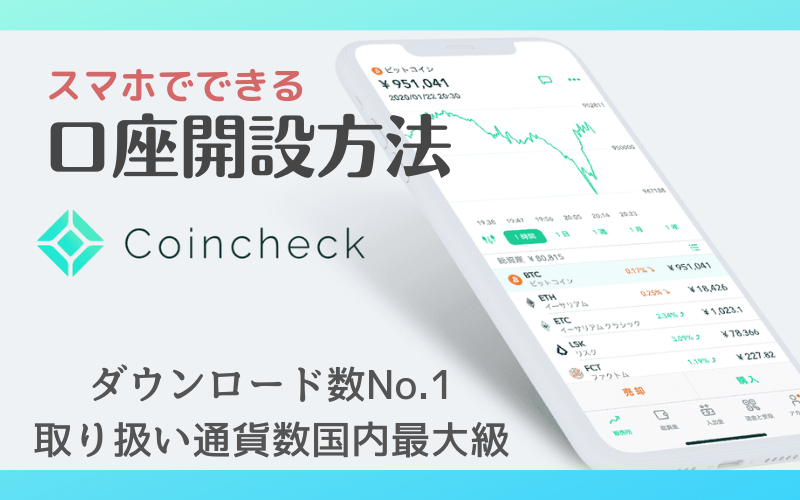
こんにちは。COINCATSアカデミー1期生のhirokoです。
この記事では、暗号資産の国内大手取引所Coincheck(コインチェック)の口座開設方法を、スマホ版で解説していきます。口座の開設は無料です。
初めて口座開設される方でもわかりやすいように、画面を一つ一つお見せしながら進めますので是非やってみてくださいね。
Coincheckの特徴
- 取り扱いコインが豊富(2023年2月時点で19種類)
- 初心者でも画面が見やすく、わかりやすい
- アプリのダウンロード数がNo.1
- 毎月定額で暗号資産を自動積立できる
- 取引所の手数料が無料
- 500円から暗号資産が買える
- 安全なセキュリティ対策
- 多様なサービスがある
コインチェックは暗号資産の売買だけでなく、多様なサービスがあり、他の取引所と最も違う点です。詳しくはこちらの記事を読んでみてください!
 【暗号資産取引所/Coincheck編】メリットは?電気・ガスのお支払いでビットコインが貯まる!
【暗号資産取引所/Coincheck編】メリットは?電気・ガスのお支払いでビットコインが貯まる!
コインチェック口座開設手順
アカウントを登録
公式サイトを開き会員登録していきます。
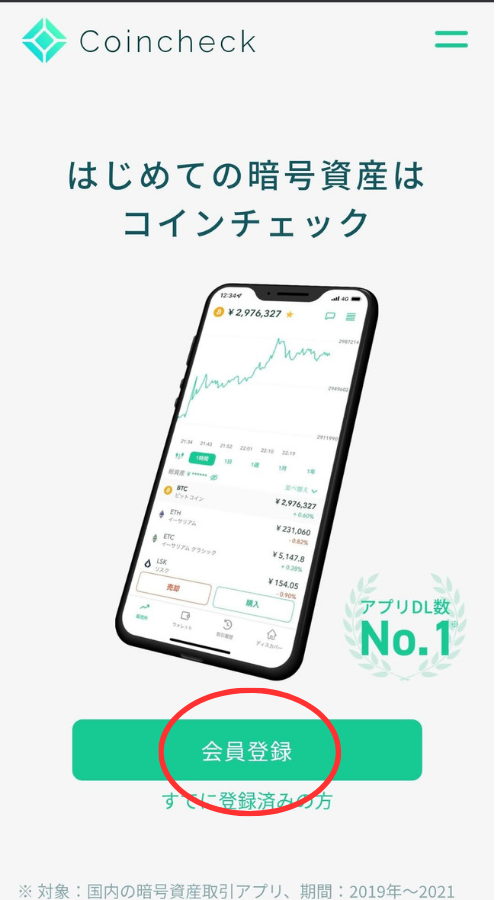
まずメールアドレスを入力して、パスワードを決めます。アルファベット、数字、記号を組み合わせて安全性を高くしておきましょう!
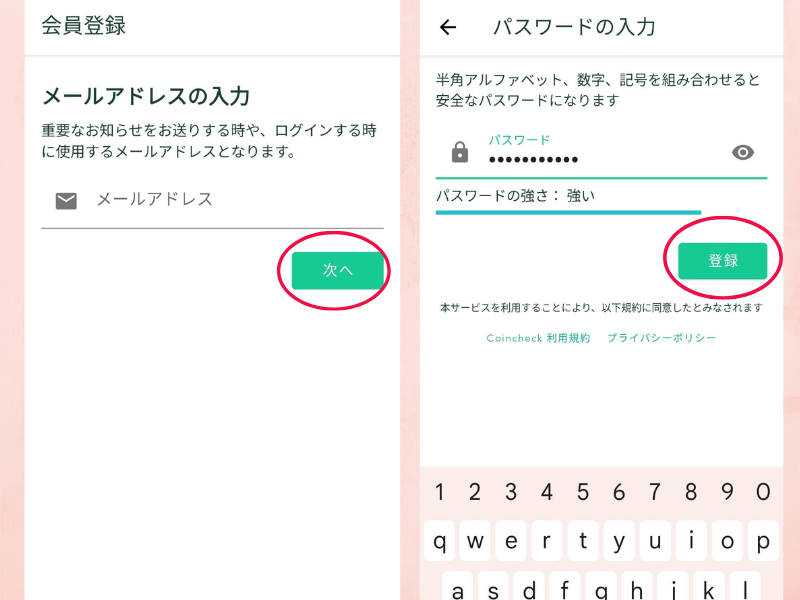
コインチェックからメールが届きます。開いて青いURL をタップします。
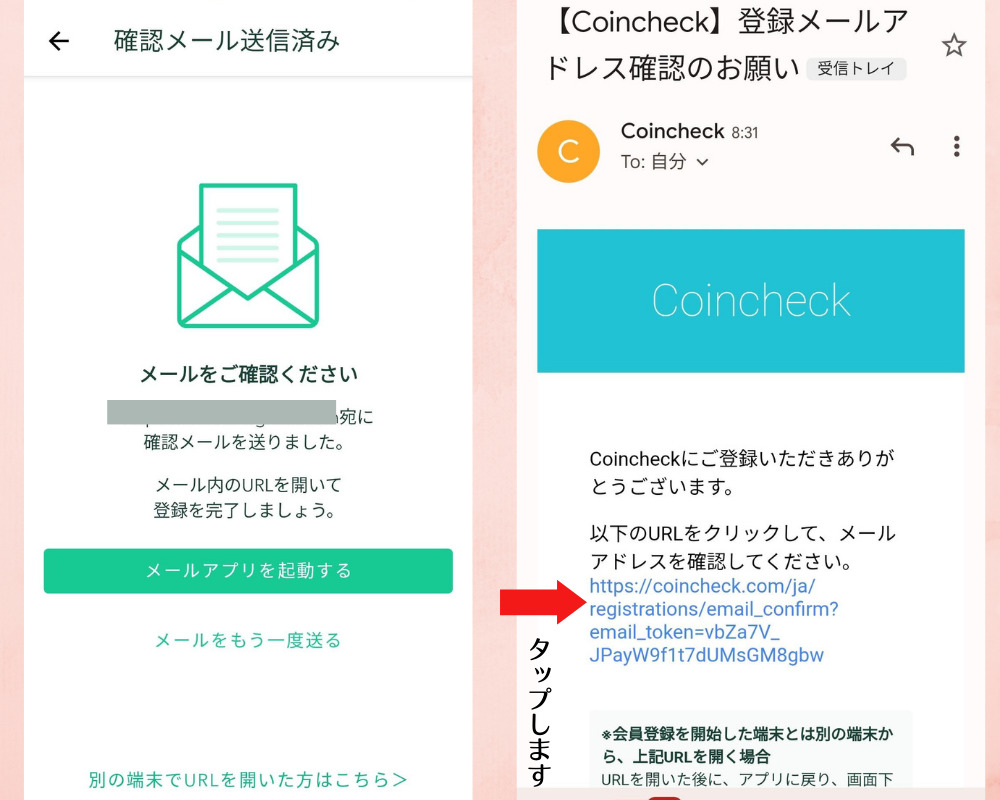
次へをタップ。
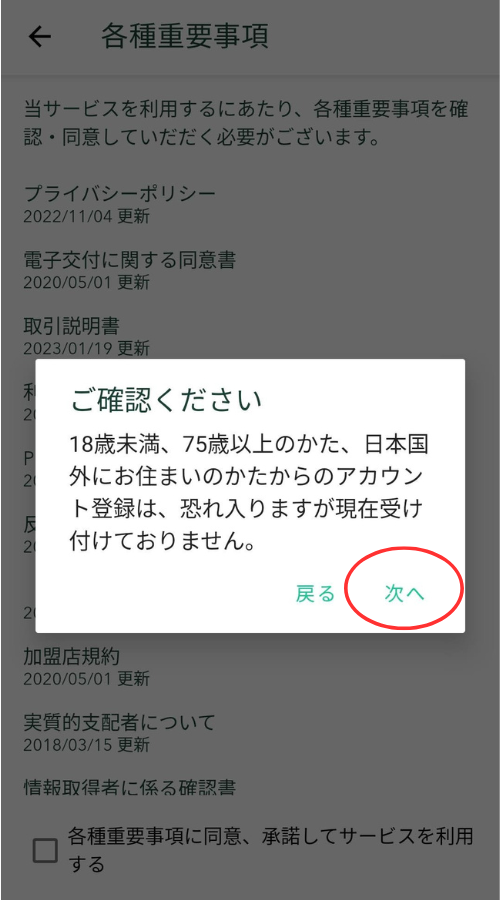
各種重要事項をスクロールしながら最後まで読んで、確認しチェックボックスと同意するをタップします。
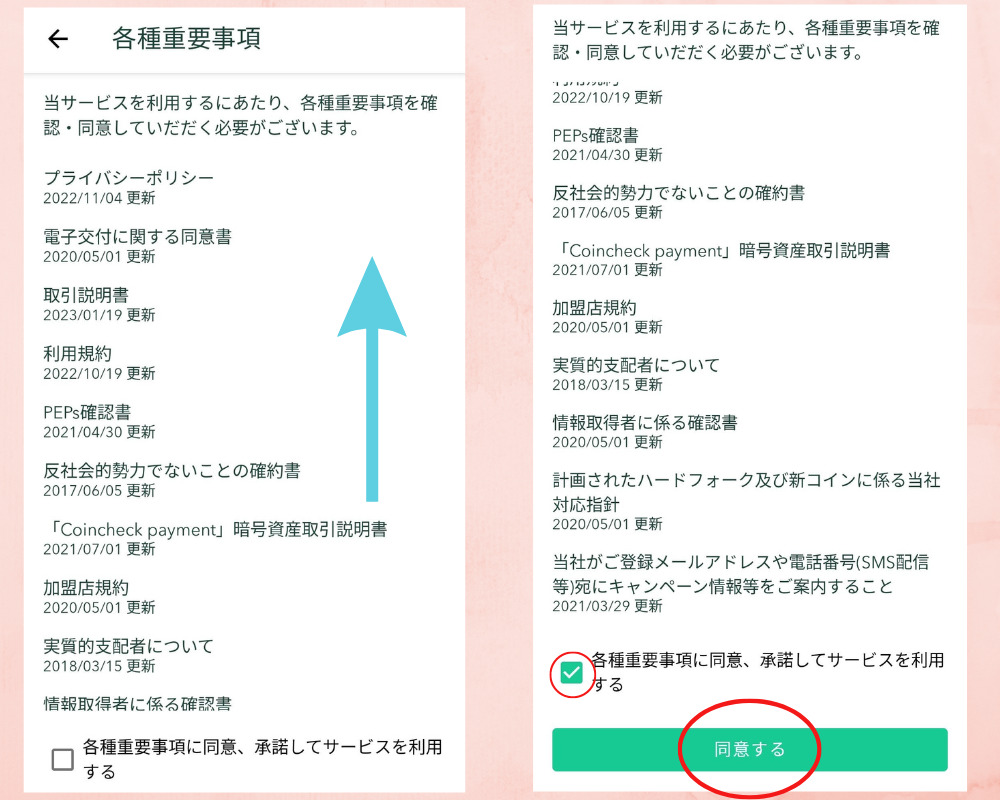
同意するをタップします。
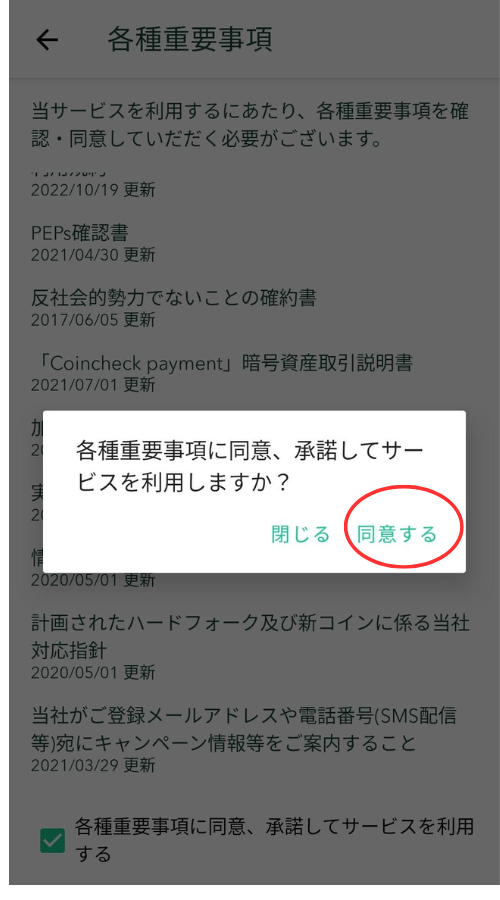
本人確認
STEP1
本人確認をしていくために3ステップあります。まずはSTEP1の電話番号確認をタップします。
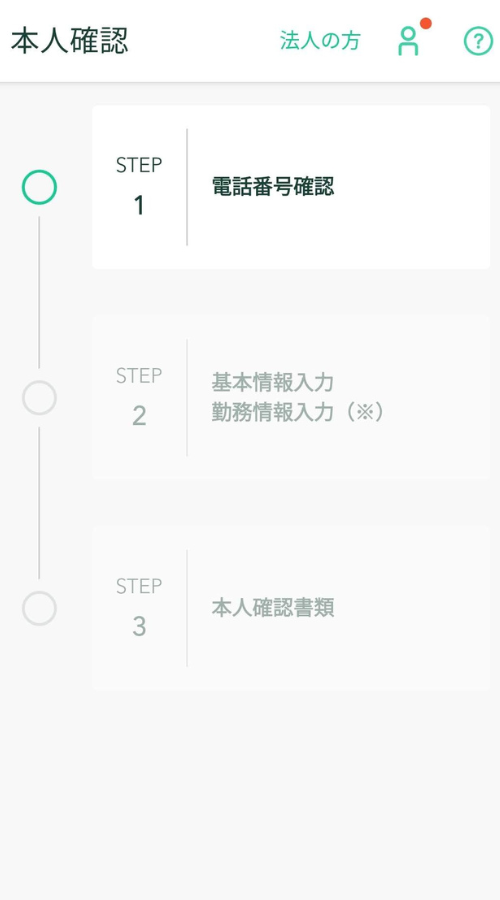
電話番号を入力し次へをタップします。送信をタップするとSMS(ショートメール)に認証番号が届きます。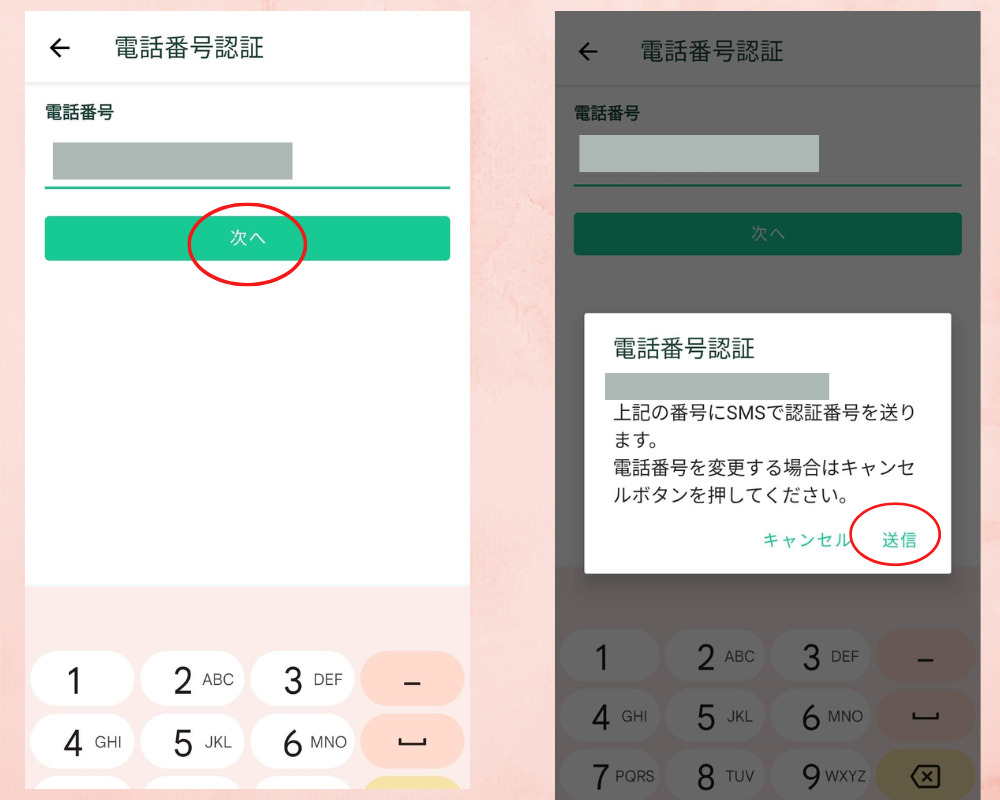
届いた番号をコインチェックに入力を許可するか、自分で6桁の認証番号を入力してください。
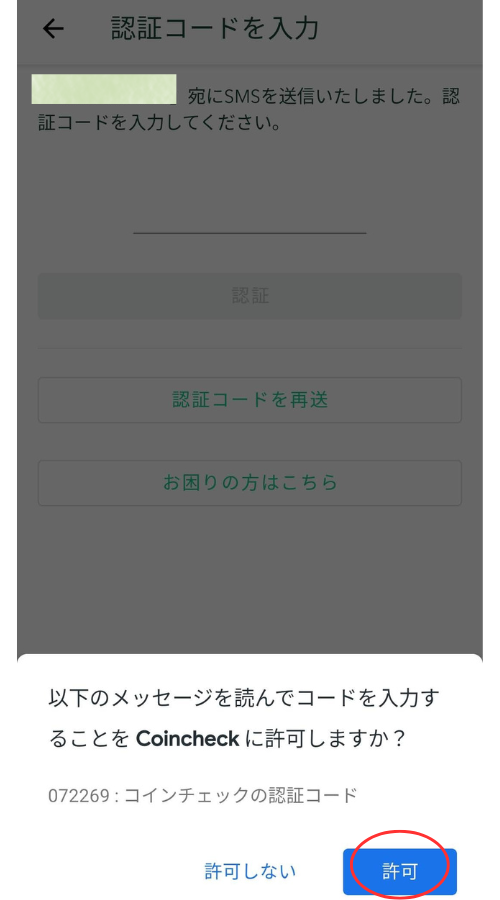
STEP2
基本情報入力、勤務情報入力をタップします。
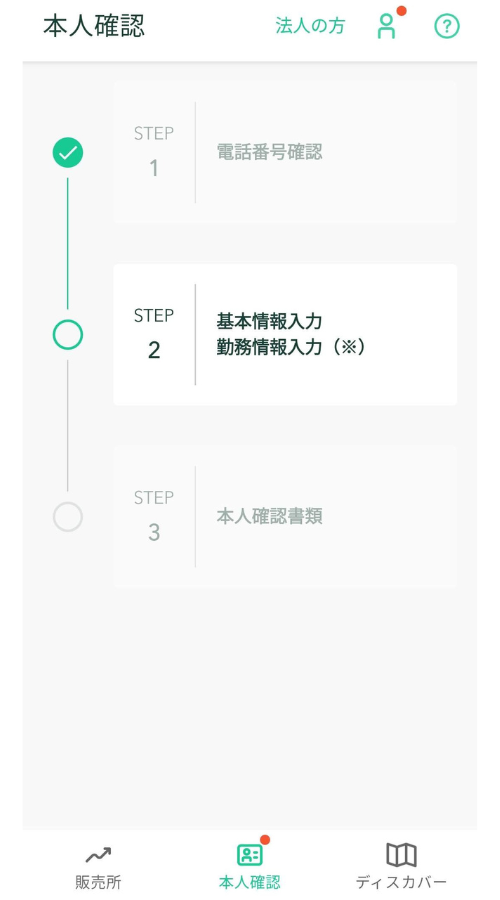
名前や住所、職業、取引についてなど項目がたくさんありますので一つ一つ入力していきます。最後の項目も該当しないにチェックし次へをタップします。
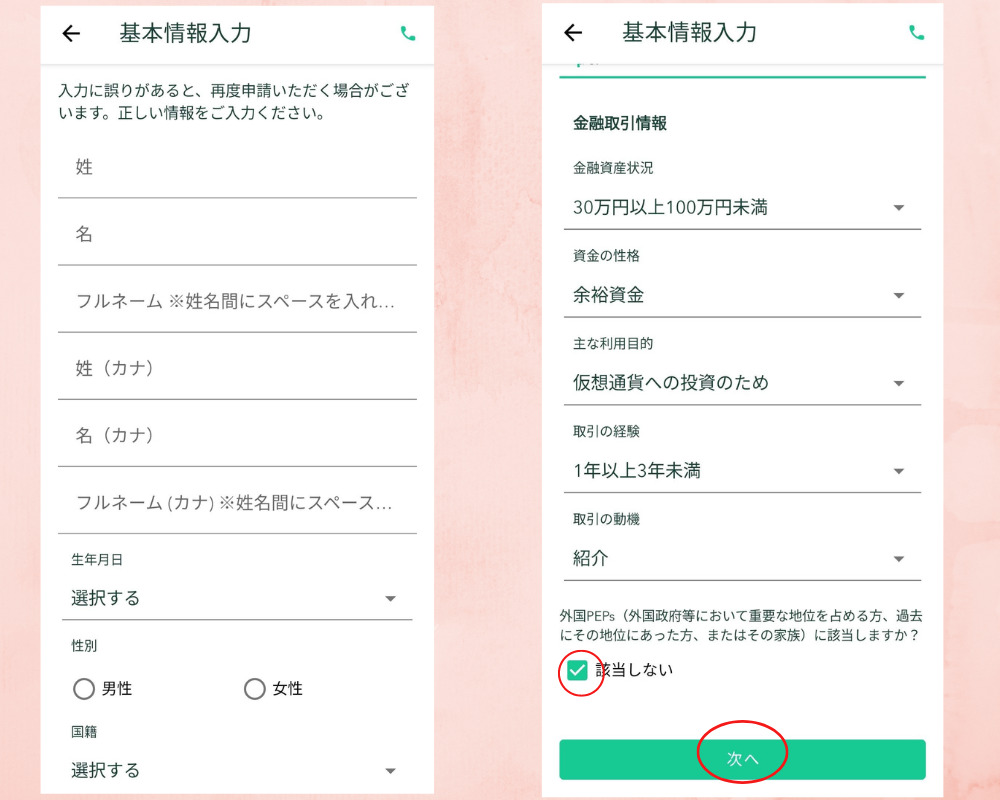
先ほど入力した内容を確認して次へをタップします。本人確認情報を提出をタップします。
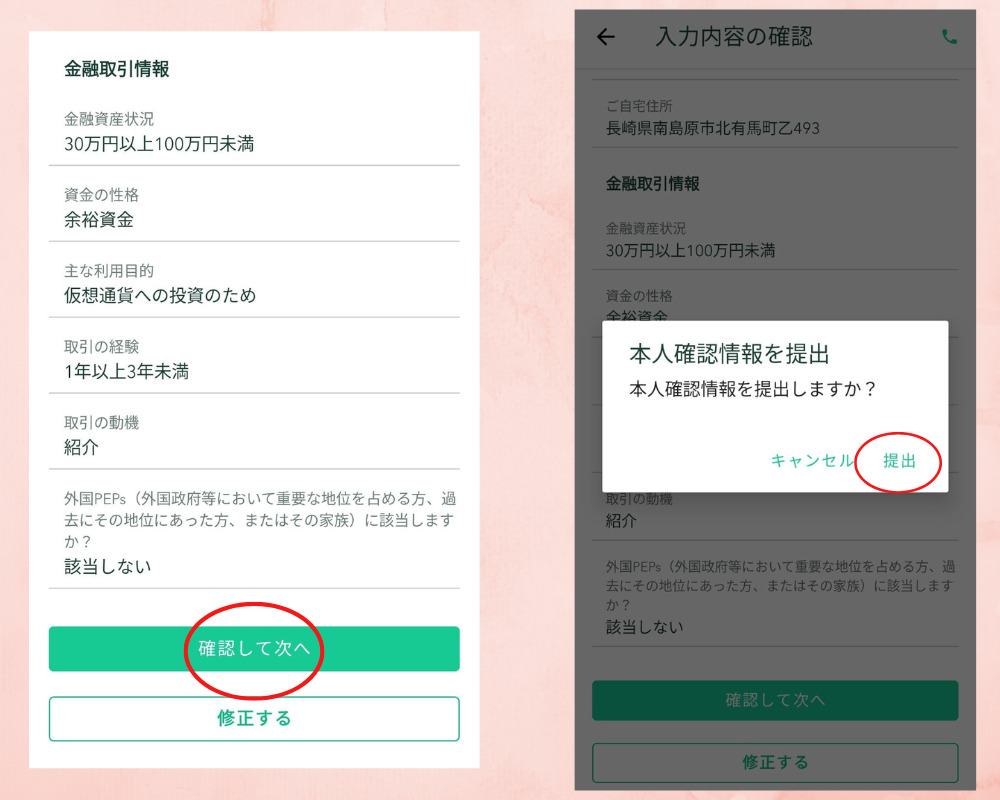
STEP3
本人確認書類の提出をタップします。
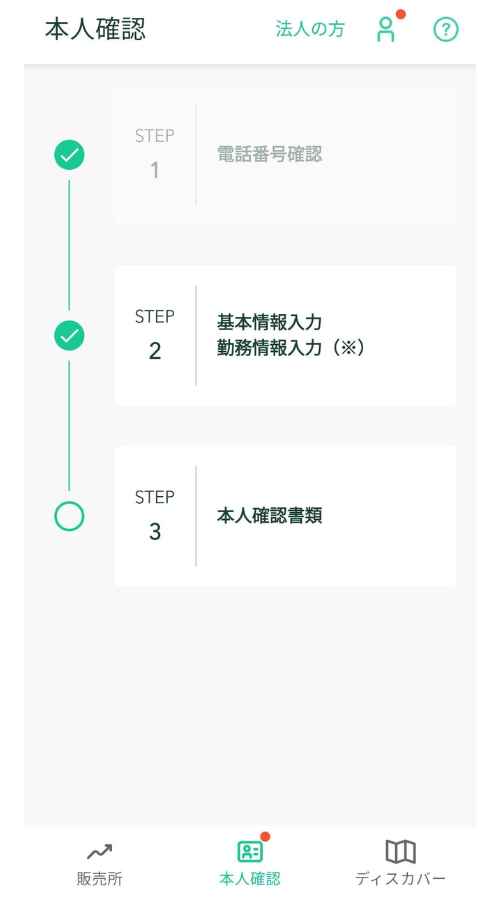
顔写真付きで、現住所が記載されているもので本人確認をしていきます。今回は運転免許証を使います。
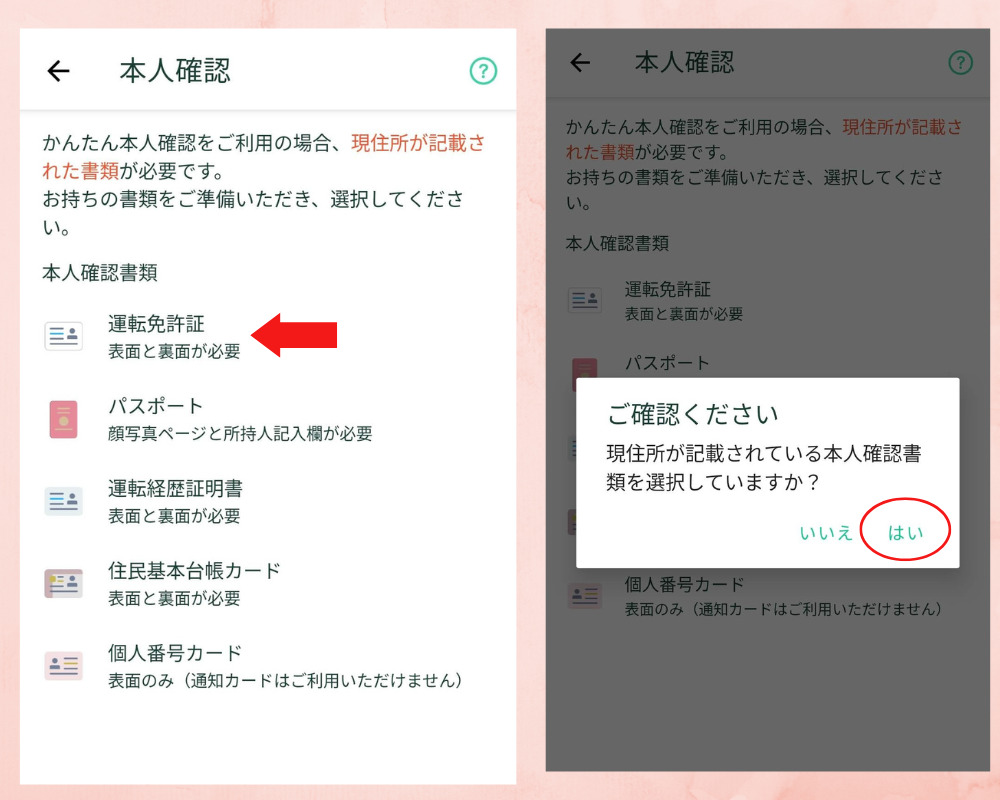
本人確認用のメールが届きますので開いて、青いURL をタップします。
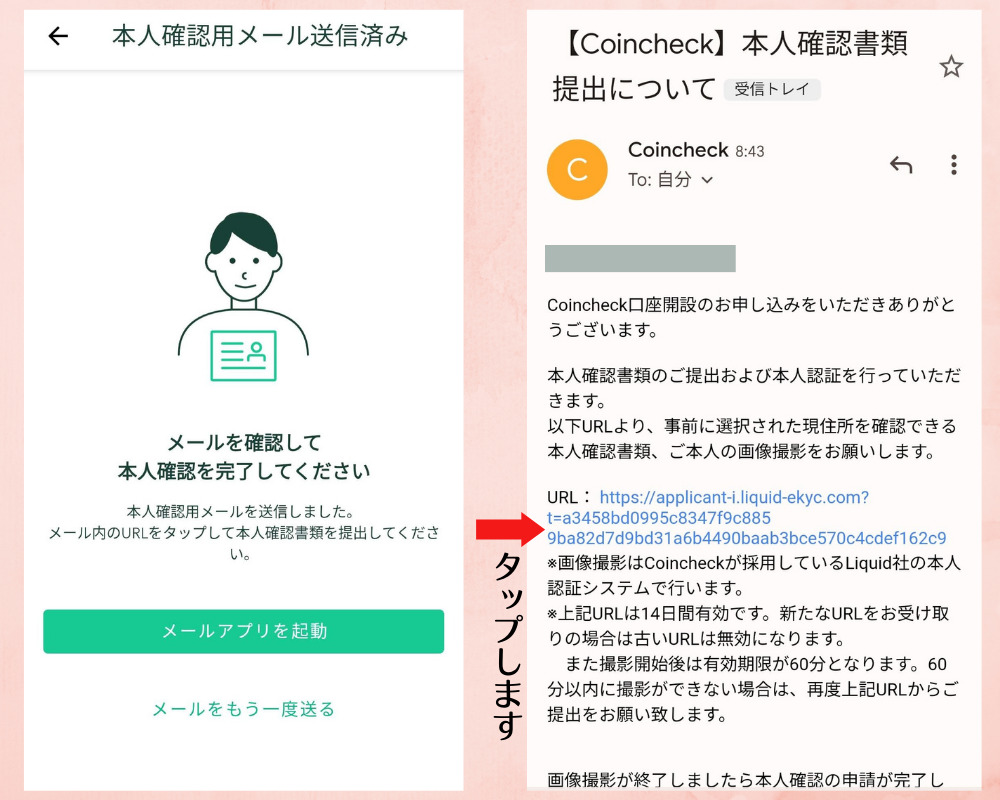
コインチェックに代わってLiquid社が本人確認をしますので、スクロールしながら内容をよく読んで同意して次へ進むをタップします。
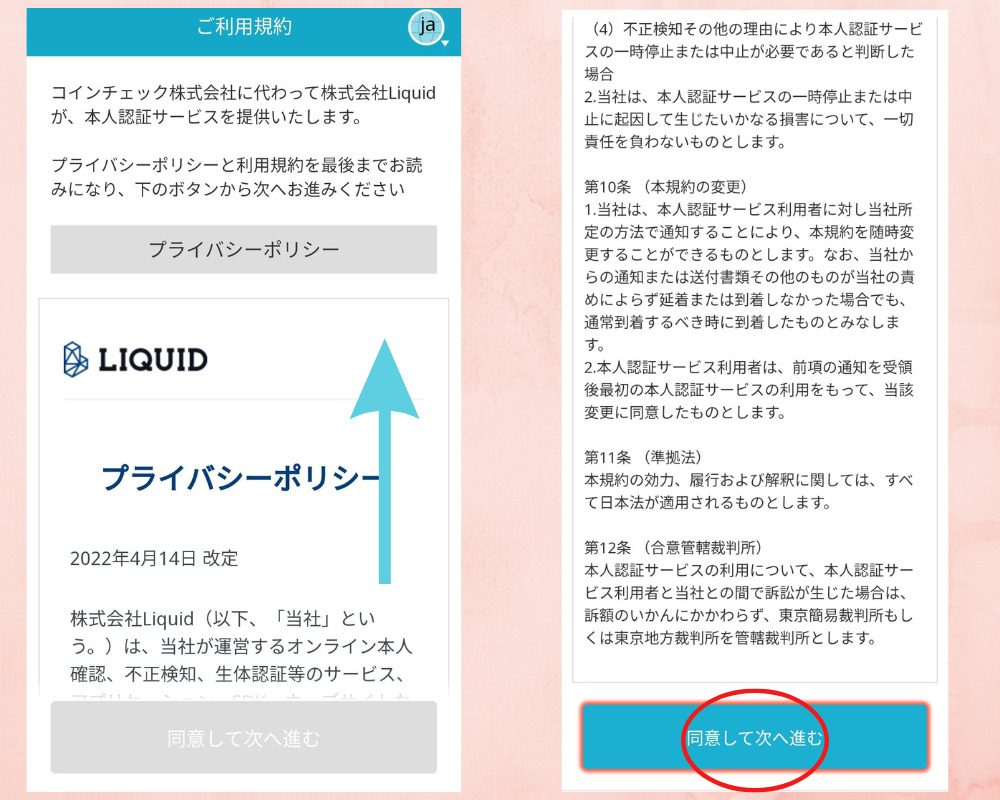
注意事項を読んチェックボックスと次へ進むをタップします。60分以内に撮影を終わるようにしましょう。撮影は少し手間取ることもありますが、やり直しになると煩わしいので集中して終わらせましょう!
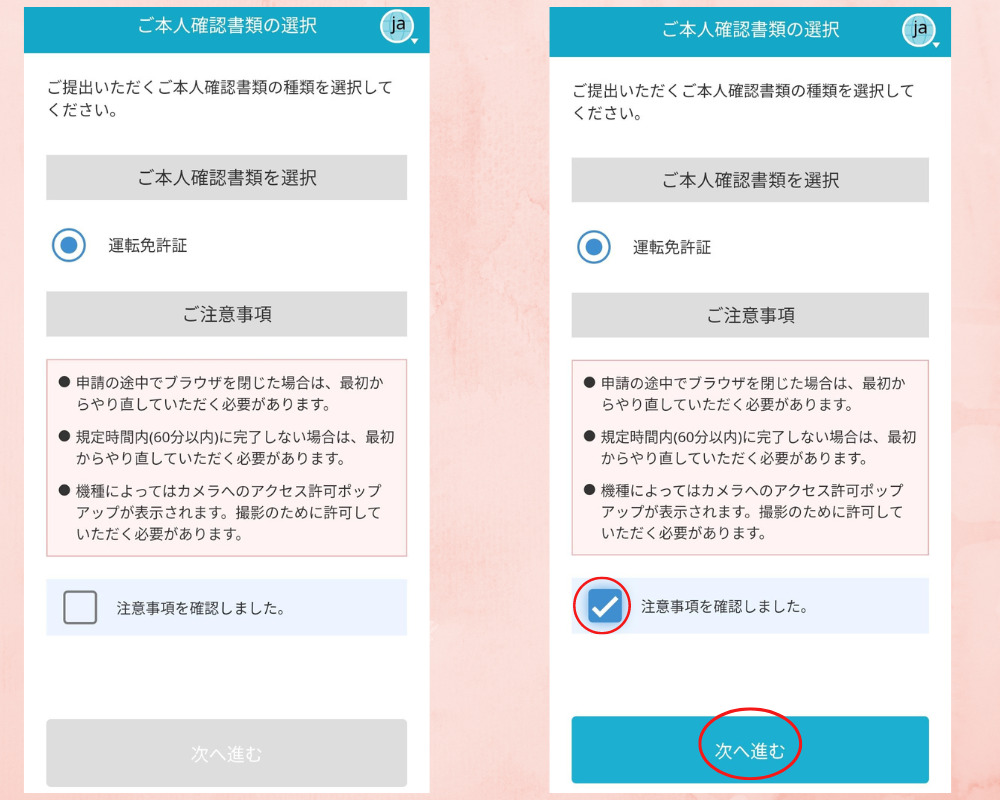
カメラの許可についてです。次へ、許可をタップ
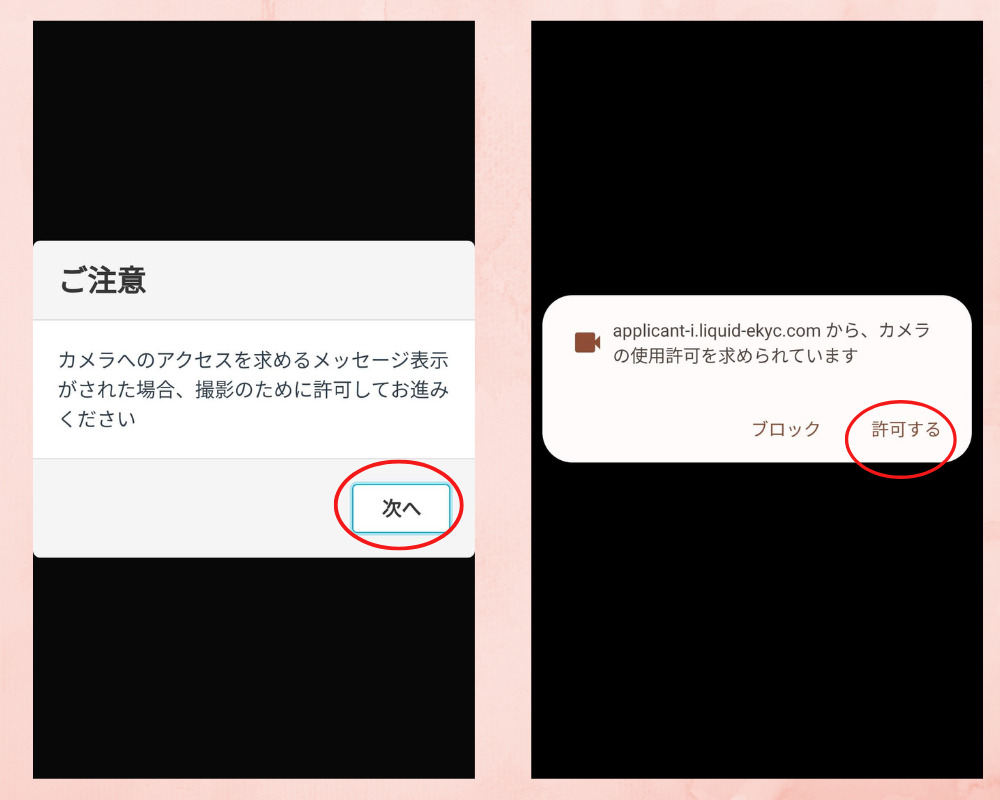
免許証を用意し表面から撮影していきます。撮影開始をタップ。
青い枠内に免許証が収まるように配置してカメラをタップ
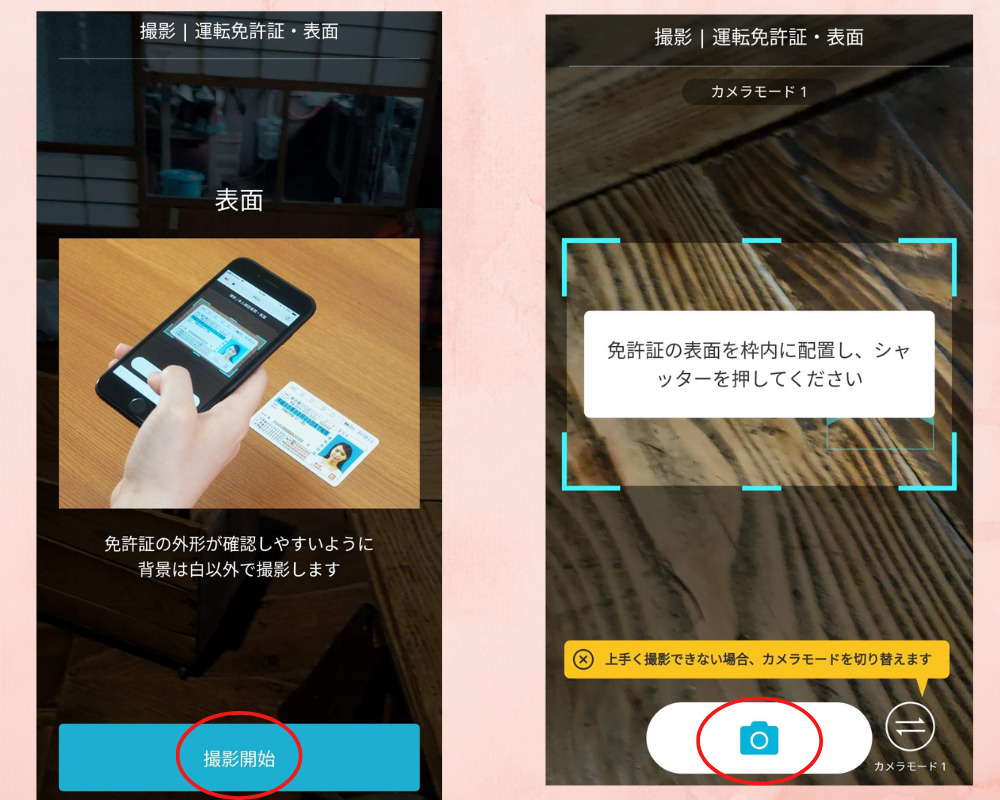
撮影した免許証がぶれたりしていないかを確認し、チェックボックスとOKをタップ
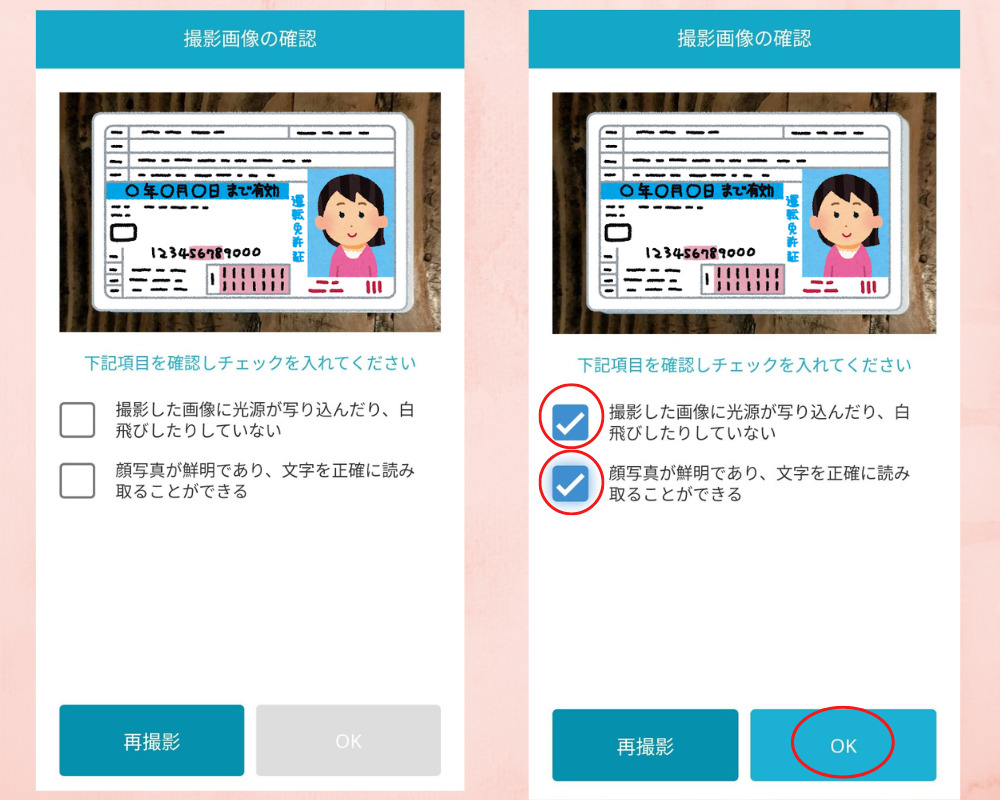
免許証の厚みを撮影します。やり方を教えてくれますので同じようにして撮影開始してください。ちょっとこの撮影が難しかったです。撮影しましたらチェックボックスとOKをタップ
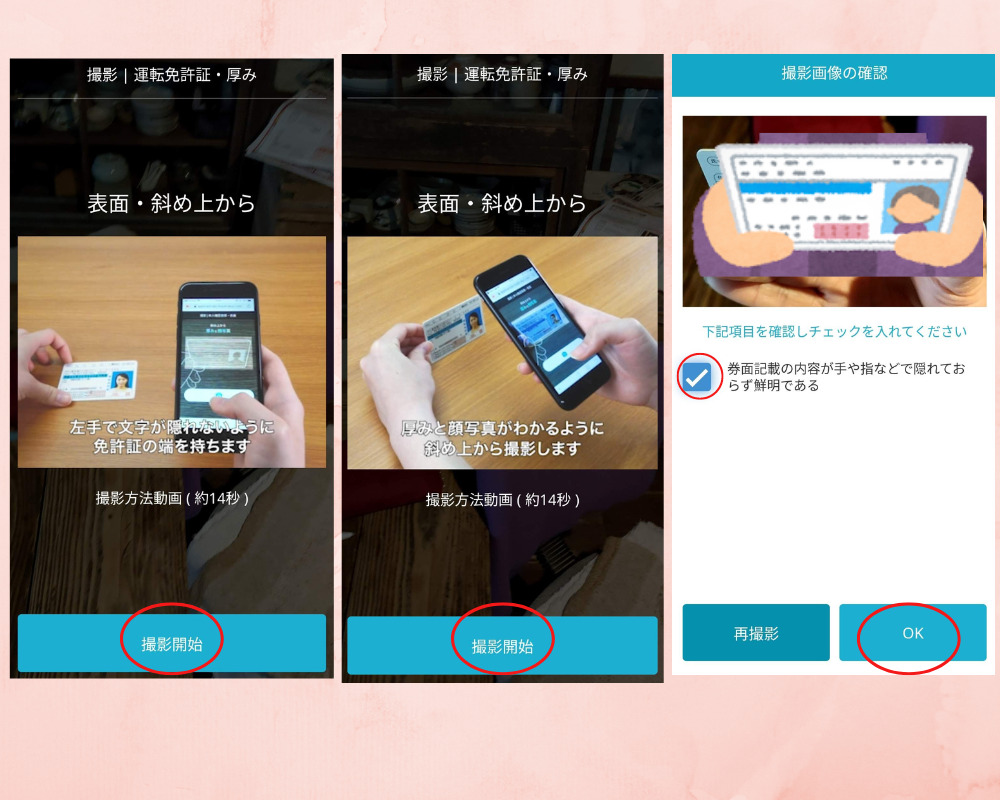
免許証の裏面を撮影していきます。表面と同じように撮影していきます。
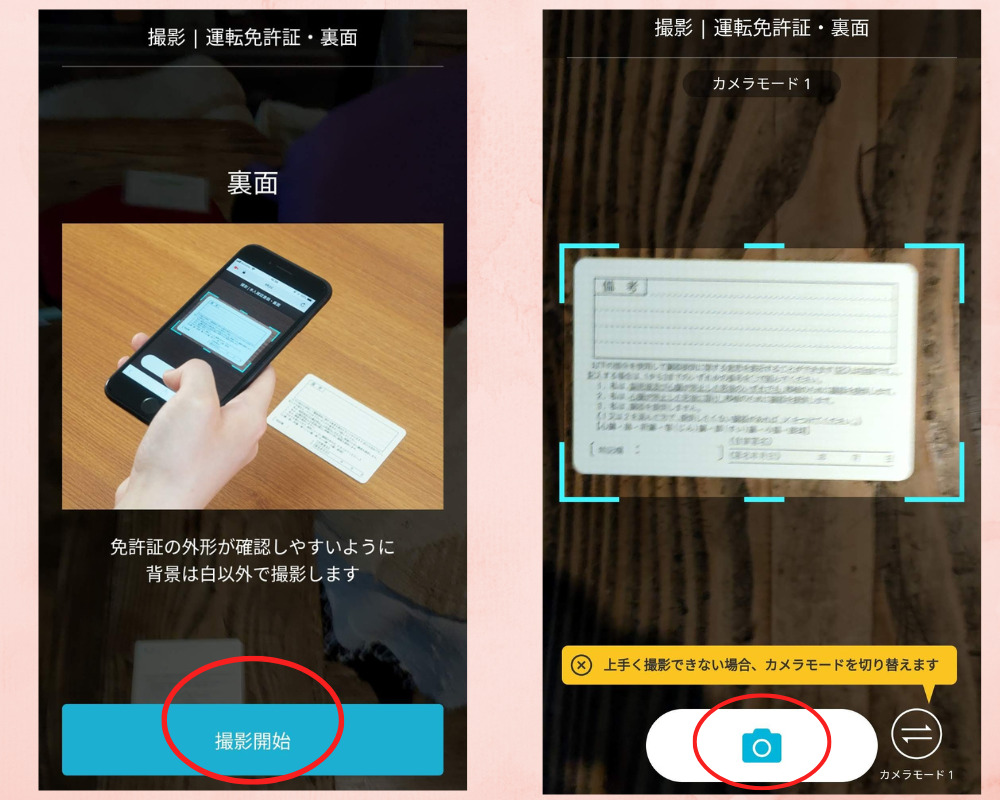
次は顔の正面を撮影していきます。明るい場所で楕円の中に顔を合わせて撮影開始。
画像をチェックボックスの内容を確認し、OKをタップ
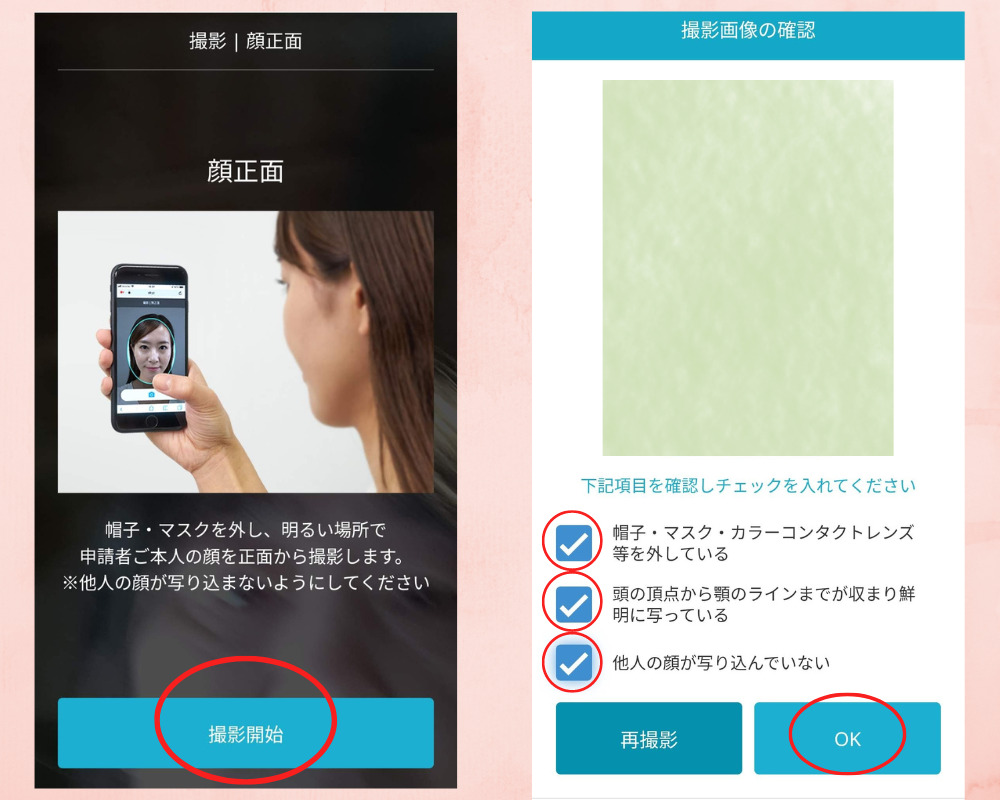
首を振る様子を撮影します。5つのパターンありますので指示に従って進めてください。
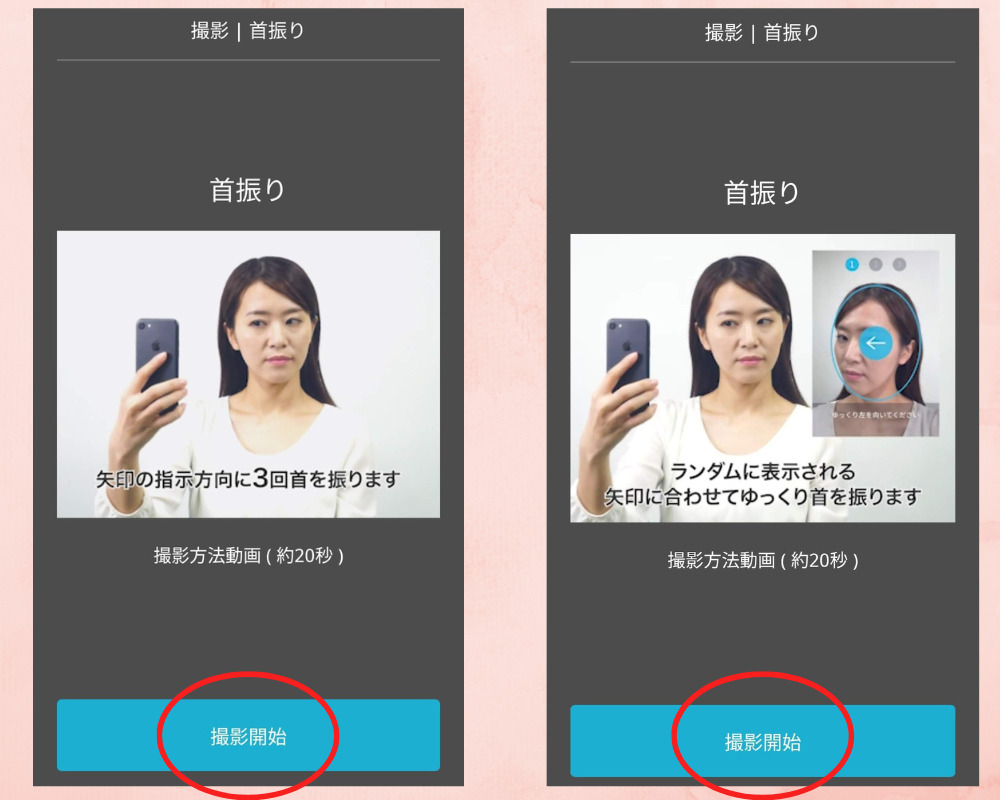
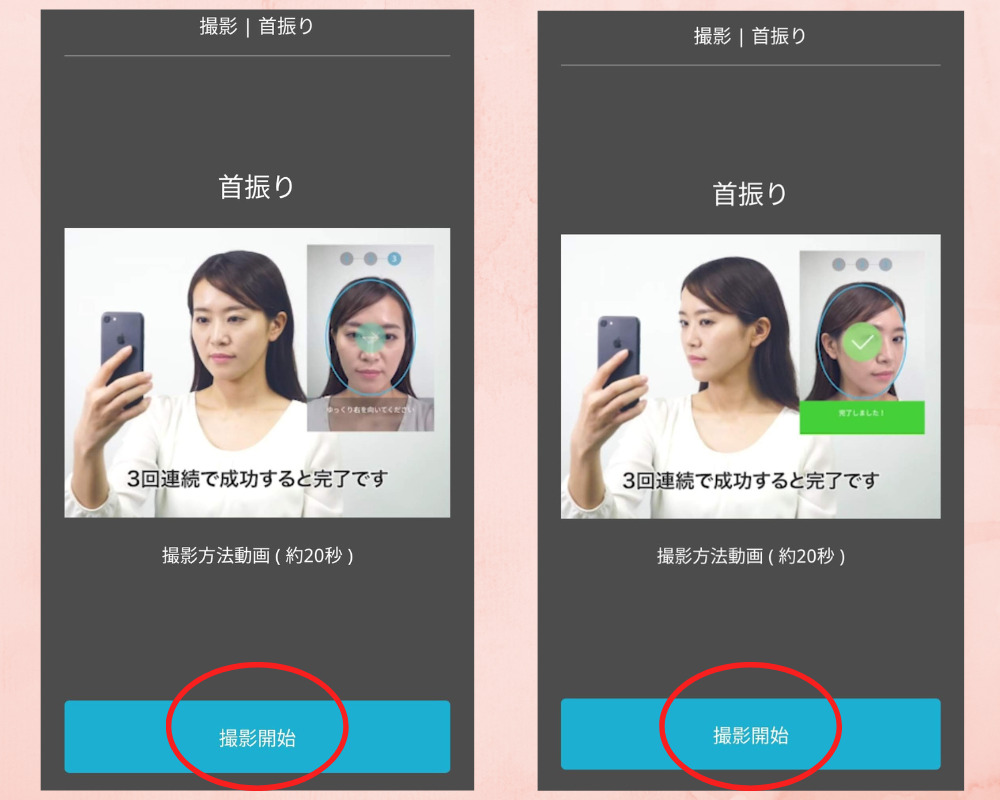
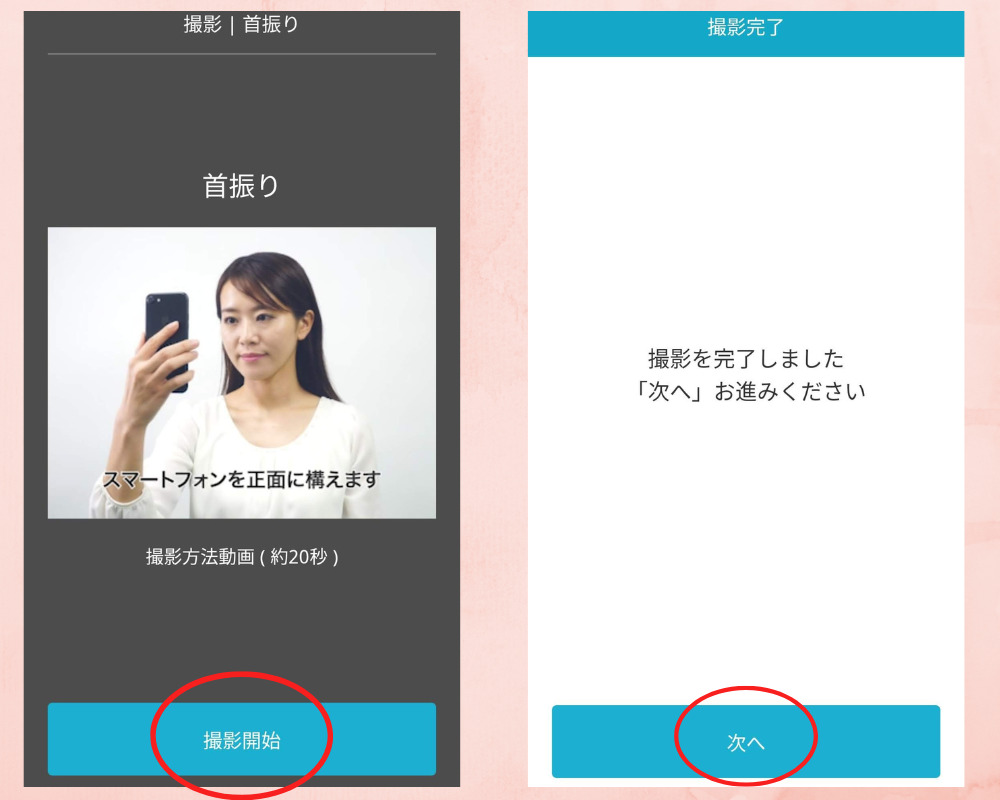
やっと撮影が終わりました。お疲れさまでした!しばらくしたら口座開設完了のメールが届きますのでお待ちください。私は1時間ほどでメールが届きました。
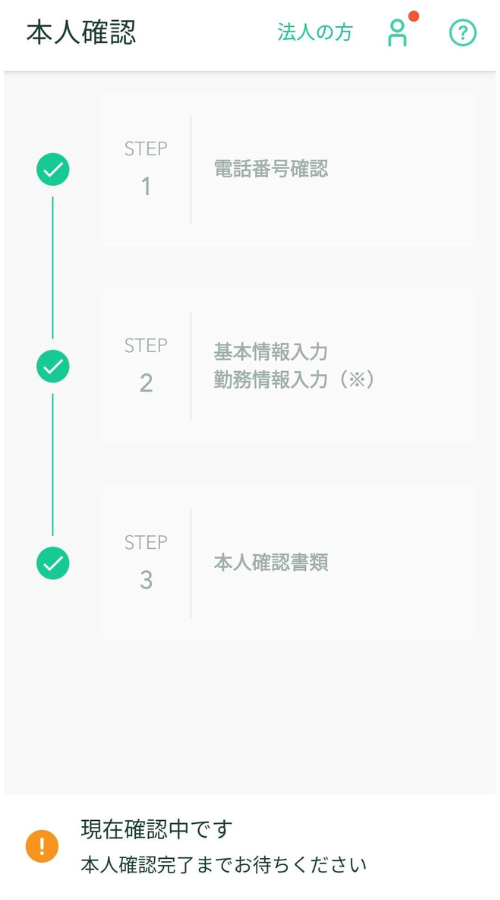
まとめ
コインチェック(Coincheck)のスマホでの口座開設を、画面をお見せしながら詳しく解説しました。
しつこすぎるくらい何度も確認を求められますが、大切なお金を預かる取引所ですので、間違いがなく手続きを進めていくためにも大切なことかもしれません。
私は登録から口座開設完了まで約1時間半かかりましたので参考にしてみてください。(口座開設完了まで数日かかることもあります。)
コインチェックは国内の他の取引所にはないサービスがたくさんありますので口座開設してみてください。
アプリもダウンロードしておくと便利ですよ!
Coincheckの口座開設の動画もありますのでこちらも参考にしてみてください。
コインチェックの入金、出金方法はこちらの動画を見てください!

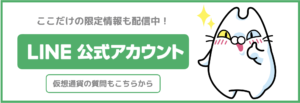
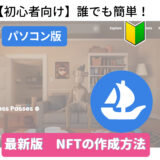

[…] 初心者にお勧めCoincheck […]